عندما تقوم بإجراء تثبيت نظيف لنظام التشغيل Windows 10 ، يقوم برنامج الإعداد بإنشاء ملفات البرامج وملفات البرامج (x86) إذا كان مجلدات Windows 10 والمستخدمين و Windows 64 بت في جذر محرك الأقراص. قد ترى أيضًا مجلد Windows.old في جذر محرك الأقراص إذا لم تقم بإزالة تثبيت Windows السابق أو إذا قمت بإجراء ترقية.
إذا قمت بتثبيت Windows 10 على قسم صغير ونفدت مساحته الآن ، يمكنك التفكير في حذف مجلد Windows.old (إذا كان هناك واحد) ، ونقل التطبيقات إلى محرك أقراص آخر أو بطاقة SD ، وحذف الملفات غير الهامة. بالإضافة إلى ذلك ، يمكنك أيضًا نقل مجلد "المستخدمين" إلى محرك أقراص آخر لتحرير بعض المساحة الكبيرة على محرك الأقراص المثبت عليه نظام التشغيل Windows 10.
ما هو مجلد المستخدمين؟
يتضمن مجلد المستخدمين جميع ملفات التعريف أو حسابات المستخدمين على جهاز الكمبيوتر الخاص بك الذي يعمل بنظام Windows 10. يوجد مجلد مثل سطح المكتب والمستندات والصور ومقاطع الفيديو الخاصة بحسابك ضمن مجلد المستخدمين. لذلك ، إذا كان لديك المئات من الملفات والمجلدات في مجلد التنزيلات أو سطح المكتب أو المستندات ، فإن حجم مجلد المستخدمين الخاص بك يزن غيغابايت ، ويمكن أن يؤدي نقل مجلد المستخدمين إلى محرك أقراص آخر إلى توفير مساحة غيغابايت في محرك أقراص النظام لديك.
لماذا يجب أن لا تتحرك مجلد المستخدمين؟
لسوء الحظ ، لا يعد نقل مجلد "المستخدمين" مهمة مباشرة في نظام التشغيل Windows 10 لأن المجلد هو مجلد نظام ولا يدعم نظام Windows نقل مجلد ملف تعريف المستخدمين إلى خارج الصندوق. إذا كان ذلك ممكنًا ، فحاول توسيع محرك أقراص النظام حيث أن نقل مجلد "المستخدمون" قد يتسبب في حدوث مشكلات أثناء الترقية إلى أحدث إصدارات Windows 10.
ومع ذلك ، إذا كنت تريد حقًا تحرير بعض المساحة الجيدة على محرك Windows 10 ، فيمكنك اتباع الإرشادات الموضحة أدناه. في هذا الدليل ، سوف نرى كيف يمكنك نقل مجلد المستخدمين في Windows 10. قبل نقل مجلد المستخدمين ، نوصيك بإنشاء نسخة احتياطية لصورة النظام بحيث يمكنك بسهولة استعادتها إلى الموقع الأصلي إذا لزم الأمر.
طريقة 1
تغيير موقع مجلد المستخدمين أو ملفات التعريف المستقبلية
تحذير: قد يؤدي نقل مجلد ملف تعريف المستخدم إلى موقع آخر غير الموقع الافتراضي إلى منعك من ترقية نظام التشغيل Windows 10 إلى إصدار جديد في المستقبل. لذلك ينصح بعدم نقل مجلد ملف تعريف المستخدم إلى محرك أقراص آخر. إذا كان محرك الأقراص ينفد من مساحة القرص ، فاتبع الإرشادات الموجودة في الطريقة الثانية لتحرير مساحة القرص عن طريق نقل مجلد سطح المكتب والتنزيلات والمستندات والموسيقى ومجلد الصور.
لا تسمح لك هذه الطريقة بنقل مجلد ملف التعريف الحالي الخاص بك أو نقله ولكنه سيساعدك في تحديد موقع ملفات التعريف التي قد تنشئها في المستقبل. لذلك ، لا تساعدك هذه الطريقة في نقل مجلد ملف تعريف المستخدم الحالي.
إذا كنت تريد بالفعل نقل مجلد ملف تعريف موجود ، فاتبع الإرشادات الموجودة في هذه الطريقة لتغيير موقع ملفات التعريف المستقبلية ، وإنشاء حساب مستخدم جديد (سيتم استخدام الموقع الجديد لإنشاء حساب مستخدم أو ملف تعريف هذا) ، ونقل جميع البيانات من حساب المستخدم القديم إلى الجديد ، ثم قم بحذف حساب المستخدم القديم
الخطوة 1: قم بزيارة هذه الصفحة ، وقم بتنزيل Profile Relocator. استخراج ملف مضغوط للحصول على مجلد باسم ProfileRelocator والذي يتضمن ملف تعريف Relocator القابل للتنفيذ.
الخطوة 2: بدء تشغيل "ملف ترحيل ملفات التعريف" مع حقوق المسؤول ، تحقق من أنني أوافق على المربع أعلاه ، ثم انقر فوق الزر "التالي".

ملاحظة: إذا كنت تقوم بتشغيل Profile Relocator على RTM build في نظام التشغيل Windows 10 أو Windows 10 مع تطبيق Threshold 2 Update ، فقد ترى نظام تشغيل غير مدعوم ؛ تواصل في مربع المخاطر الخاصة. ملف تعريف Relocator متوافق تمامًا مع Windows 10 ولكن لم يتم تحديثه في الآونة الأخيرة (تم آخر تحديث منذ عام عندما كان Windows 10 في مرحلة Beta). لذلك فهي آمنة للاستخدام ولكن يرجى إنشاء نقطة استعادة قبل تشغيلها.
الخطوة 3: هنا ، انقر فوق رمز المجلد المجاور لـ New Location ، ثم حدد الموقع الذي تريد حفظ ملفات تعريفك المستقبلية فيه. انقر فوق زر ابدأ .
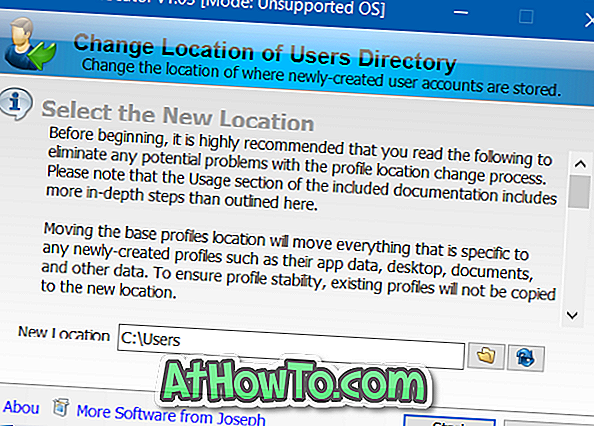
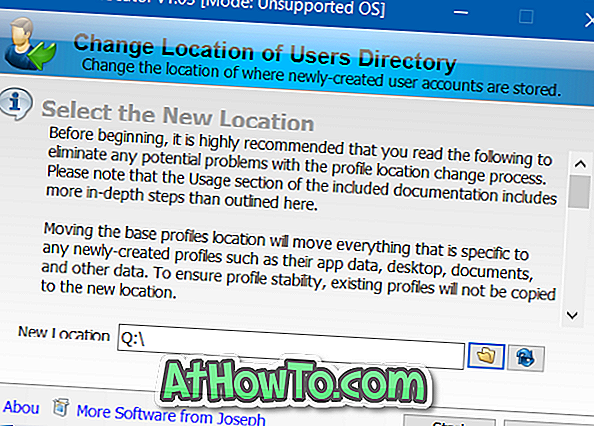
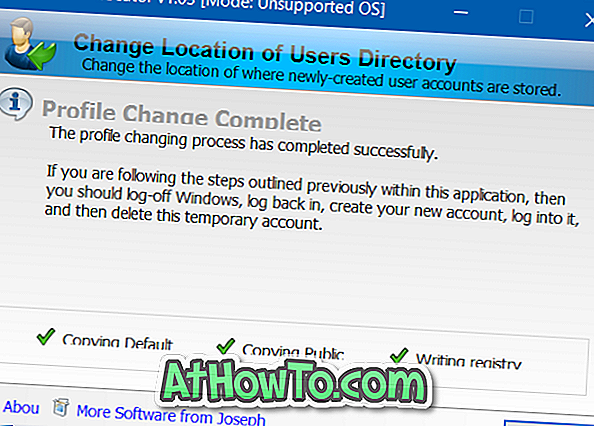
الخطوة 4: بمجرد الانتهاء من ذلك ، قم بتسجيل الخروج من Windows 10 ، ثم سجل الدخول مرة أخرى. هذا هو! من الآن فصاعدًا ، كلما قمت بإنشاء حساب مستخدم جديد ، سيختار Windows 10 الموقع الجديد بدلاً من الموقع الافتراضي.
الطريقة 2
انقل سطح المكتب والمستندات والصور والتنزيلات والمجلدات الموسيقية
كما ذكرنا من قبل ، فإن نقل مجلد ملف تعريف المستخدم ليس فكرة جيدة لأنه يكسر Windows أثناء الترقية إلى بنية جديدة.
إذا كان هدفك من نقل مجلد ملف التعريف هو توفير مساحة على القرص ، فالرجاء المضي قدمًا ونقل التنزيلات وسطح المكتب والمستندات والصور ومجلدات الموسيقى إلى محرك أقراص آخر. يؤدي نقل هذه المجلدات إلى توفير مساحة غيغابايت على محرك أقراص النظام الخاص بك دون أي مشاكل.
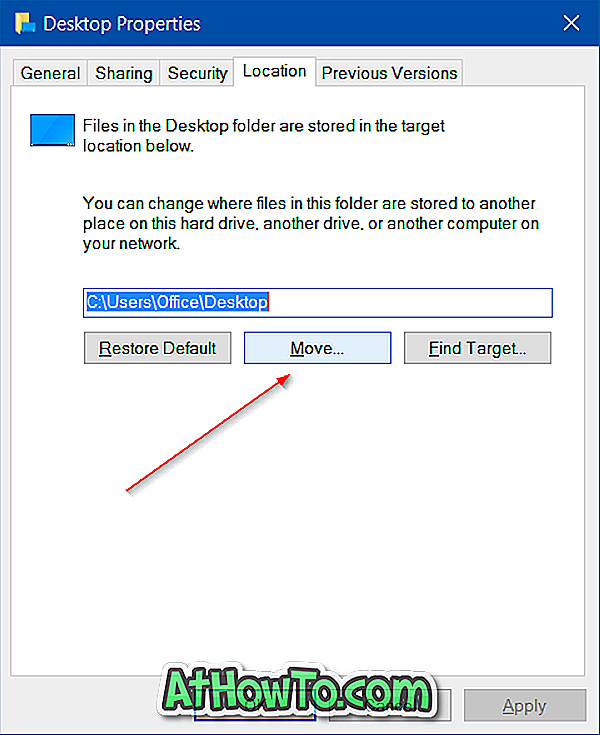
حظا سعيدا!














